Ubuntu 下 JDK+Tomcat+MySql 环境的搭建
1. 安装 Ubuntu-server-10.04.1
1.1 安装
安装过程中,记下输入的用户名与密码。
1.2 设置IP
安装完成之后,设置 IP ,终端输入:
sudo vi /etc/network/interfaces
替换成一下内容:
auto lo
iface lo inet loopback
auto eth0
iface eth0 inet static
address 192.168.1.134
netmask 255.255.255.0
gateway 192.168.1.1
保存并退出.
本文假定:
用户名为 test ,密码为 1234 , IP 为 : 192.168.1.134 。
1.3 安装SSH
使用如下方式安装,终端输入:
apt-get install openssh-server
2. 安装 WinSCP + Putty
2.1 WinSCP
WinSCP 是一个 Windows 环境下使用 SSH 的开源图形化 SFTP 客户端 , 同时支持 SCP 协议。它的主要功能就是在本地与远程计算机间安全的复制文件。
下载地址(绿色版): http://www.xdowns.com/soft/1/98/2008/Soft_40219.html
无需安装,解压即可使用。
2.2 Putty
Putty 是一个免费的、Windows 32 平台下的telnet 、rlogin 和ssh 客户端 ,可以集成到WinSCP 中。
下载地址(绿色版) : http://www.onlinedown.net/soft/2186.htm
无需安装,解压即可使用。
2.3 集成
集成方法:
打开WinSCP ,菜单:选项-> 选项-> 集成/ 应用程序-> 选择Putty 路径即可, 如下图:
集成之后,可以在WinSCP 菜单的“命令—> 在Putty 中打开”,如下图:
出现Putty 窗口,如下图: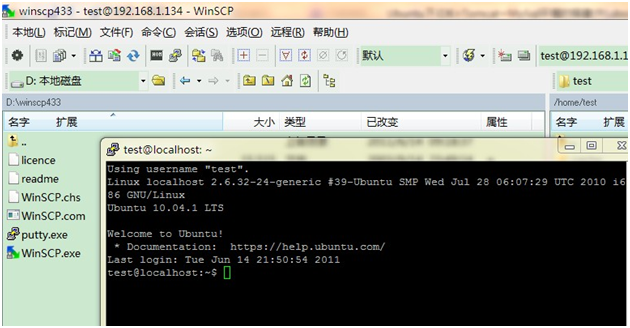
从图中可以可出,已经自动登录ubuntu 了。
3. 安装 MySql
3.1 安装
使用 apt-get install 方式安装,终端输入:
sudo apt-get install mysql-server-5.1
(
小提示:
搜索软件: apt-cache search 软件名关键字,支持模糊查询,
譬如: apt-cache search mysql
)
安装过程中,有两次提示输入 mysql 的 root 账号的密码,这里输入 root ,确定,直至安装完成。
3.2 创建用户
Mysql 安装完之后,已自动启动,且默认就开机自启动了。
终端输入:
mysql –uroot –proot
进入 mysql 的控制台。创建一个用户(用户名为: test ,密码为: 123456 ),并授权,以便远程访问 mysql (如果需要的话):
grant all privileges on *.* to test@"%" identified by "123456" with grant option;
输入 :
exit
退出 mysql
终端输入 :
mysql –utest –p123456
测试刚才创建的账号是否能正常登录 mysql
3.3 修改mysql文件
终端输入:
sudo vi /etc/mysql/my.cnf
打开 /etc/mysql/my.cnf 文件,找到如下行:
bind-address = 127.0.0.1
注释掉这一行,否则 MySql 远程可能还是无法访问。
保存并退出。
3.4 测试是否可以远程访问
在 windows 下打开 SQLyog – MySQL GUI 工具,输入 Ubuntu 机器的 IP 和上面创建的 mysql 用户名和密码,测试是否能连接成功。如下图: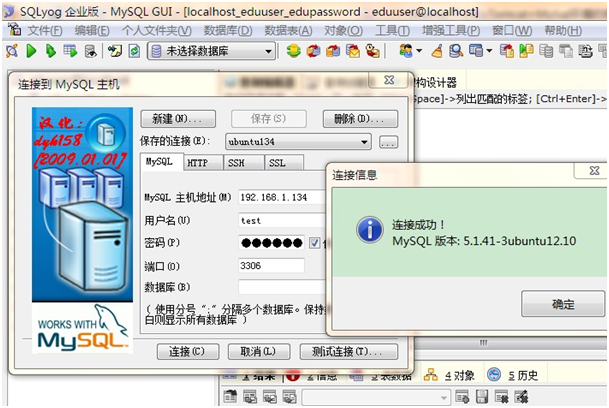
4. 安装 JDK
4.1 拷贝JDK 安装文件
使用 WinSCP 拷贝本地 jdk6.bin 文件到 Ubuntu ,将其放到 /home/test/software 目录下(也可以放到别的目录)
4.2 安装JDK
jdk 安装到 /usr/local 目录下, cd 进入 /usr/local 目录,终端输入:
cd /usr/local
安装 jdk ,终端输入:
chmod u+x /home/test/software/jdk6.bin -- 将这个 bin 文件赋予执行权限
sudo /home/test/software/jdk6.bin -- 在当前目录执行这个 bin 文件
sudo mv jdk1.6.0_26 jdk6 -- 重命名, jdk1.6.0_26 — > jdk6
4.3 设置环境变量
使用 vi 命令打开 /etc/profile 文件,终端输入:
sudo vi /etc/profile
在最后一行之前加入:
export JAVA_HOME=/usr/local/jdk6
export JRE_HOME=/usr/local/jdk6/jre
export CLASSPATH=.:$JAVA_HOME/lib:$JRE_HOME/lib:$CLASSPATH
export PATH=$JAVA_HOME/bin:$JRE_HOME/bin:$PATH
保存并退出。
4.4 测试是否安装成功
终端输入:
java -version
看是否能输出 jdk 版本
5. 安装 Tomcat
5.1 拷贝Tomcat 安装文件
使用 WinSCP 拷贝本地 tomcat6.tar.gz 文件到 Ubuntu ,将其放到 /home/test/software 目录下(也可以放到别的目录)
5.2 安装Tomcat
此安装文件为解压版的 tomcat ,使用如下命令进行解压即可,终端输入:
sudo tar xvf /home/test/software/tomcat6.tar.gz -C /usr/local -- 解压
sudo mv apache-tomcat-6.0.32 tomcat6 -- 重命名
sudo chown -R test:test /usr/local/tomcat6 -- 授权
sudo chmod 775 -R /usr/local/tomcat6 -- 授权
5.3 设置环境变量
使用 vi 命令打开 /etc/profile 文件,终端输入:
sudo vi /etc/profile
在最后一行之前加入:
export CATALINA_HOME=/usr/local/tomcat6
export PATH=$CATALINA_HOME/bin:$PATH
保存并退出。
5.4 启动tomcat
终端输入:
startup.sh
在浏览器地址栏中输入 http://192.168.1.134:8080/
看是否出现 tomcat 的页面:
5.5 设置Tomcat 开机自启动
使用 vi 命令打开 /etc/init.d/tomcat 文件,终端输入:
sudo vi /etc/init.d/tomcat
这是新建的一个文件,输入如下内容:
export JAVA_HOME=/usr/local/jdk6
[ -f /usr/local/tomcat6/bin/startup.sh ] || exit 0 [ -f /usr/local/tomcat6/bin/shutdown.sh ] || exit 0
case "$1" in
start)
echo -n "Starting Tomcat: "
/usr/local/tomcat6/bin/startup.sh
RETVAL=$?
echo
[ $RETVAL = 0 ] && touch /var/lock/tomcat ;;
stop)
echo -n "Shutting down Tomcat: "
/usr/local/tomcat6/bin/shutdown.sh
RETVAL=$?
echo
[ $RETVAL = 0 ] && rm -f /var/lock/tomcat ;;
restart)
$0 stop
$0 start
;;
condrestart)
[ -e /var/lock/tomcat ] && $0 restart ;;
status)
$0 stop
$0 start
;;
condrestart)
[ -e /var/lock/tomcat ] && $0 restart ;;
status)
status tomcat
;;
*)
echo "Usage: $0 {start|stop|restart|status}"
exit 1
esac
exit 0
保存并退出。
修改权限、让配置生效,终端输入:
sudo chmod 755 /etc/init.d/tomcat
sudo update-rc.d tomcat defaults 85
重启 ubuntu ,在浏览器地址栏中输入 http://192.168.1.134:8080/
看是否出现 tomcat 的页面:
6. 部分命令使用
6.1 vi
参见: http://baike.baidu.com/view/27682.htm#sub5889285
6.2 apt-get
参见: http://baike.baidu.com/view/1580236.htm
6.3 chmod
参见: http://baike.baidu.com/view/1229012.htm#2
6.4 tar
参见: http://baike.baidu.com/view/209679.htm#1
6.5 chown
参见: http://baike.baidu.com/view/1229019.htm
6.6 设置IP
参见: http://blog.csdn.net/fibbery/archive/2009/05/16/4191634.aspx